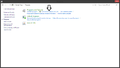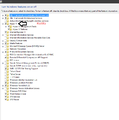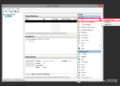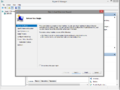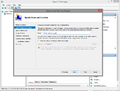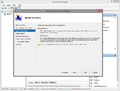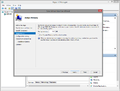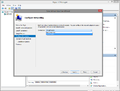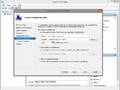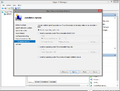Ero sivun ”Hyper-V/en” versioiden välillä
(Ak: Uusi sivu: Install Hyper-V from Server Manager. In the installation dialogue you can also set the virtual NIC into External (bridging) mode so it is directly connected to your physical networ...) |
(Ak: Uusi sivu: == Problems? ==) |
||
| Rivi 6: | Rivi 6: | ||
| − | == | + | == Problems? == |
Hypervisor is not running. | Hypervisor is not running. | ||
Versio 13. elokuuta 2015 kello 11.51
Hyper-V is a virtual machine base that can be installed on Windows Server and Windows 8.X Pro/Enterprise operating systems. Hyper-V enables running virtual machines in the operating system. It requires that the CPU supports virtualization and that the BIOS settings allow it. We recommend that you also have a minimum of 8GB RAM on the host machine you wish to run the virtual machines on, since each virtual machine eats a bunch of RAM when they are running.
Install Hyper-V from Server Manager. In the installation dialogue you can also set the virtual NIC into External (bridging) mode so it is directly connected to your physical network, the same one as the host machine. You can also define the directory where the virtual hard disks are created. After installing Hyper-V you need to reboot the host machine once.
Sisällysluettelo
Problems?
Hypervisor is not running.
Varmista tässä kohtaa, että tietokoneesi tukee virtualisointia ja BIOS-asetuksissasi olet ottanut käyttöön prosessorin virtualisoinnin.
Asentaminen
Windows 8 tai Windows 8.1 Pro ja Enterprise
- Avaa Control Panel -> Programs (Suom. Ohjauspaneeli -> Ohjelmat)
- Valitse Turn Features on or Off (Suom. Ota ominaisuus käyttöön tai pois käytöstä).
- Rastita Hyper-V
- Valitse OK
- Uudelleenkäynnistä tietokone.
Windows Server
Asenna Hyper-V rooli Server Managerista.
Uusi virtuaalikone
- Avaa Hyper-V Manager
- Annetaan virtuaalikoneelle nimi. Oletuksena käytetään oletussijaintia, jonka voi määrittää asetuksista. Voit muuttaa tästä myös tallennussijaintia.
- Valitse virtuaalikoneen tyyppi, suositeltavaa on ylin vaihtoehto. Tämän vaihtoehdon kanssa toimii myös vanhemmillakin Windows Server - käyttöjärjestelmillä. Alempi vaihtoehto on tarkoitettu UEFI:lla tukeville käyttöjärjestelmille.
- Määritä virtuaalikoneen RAM määrä. Suositus Windows käyttöjärjestelmille 2GB (2048MB). Linuxille riittää 512 - 1GB.
- Määritä verkkokortti. Voidaan määrittää myöhemmin.
- Määritä virtuaalikiintolevy. Voit luoda uuden tai käytttää vanhaa. Määritä uuteen kiintolevyyn koko.
- Määritä tapa jolla asennetaan käyttöjärjestelmä virtuaalikoneelle.
- Nyt virtuaalikone on luotu ja valmiina käynnistykseen.
Puuttuvat ajurit
Hyper-V:ssä asentaessa Windows Vista tai vanhempia käyttöjärjestelmiä jää muutama tuntematon ajuri Laitehallinan luetteloon. Nämä ovat Integration Services palvelun ajureita. Ne voi asentaa virtuaalikoneeseen Action valikosta -> Insert Integration Services Disk ja avaamalla sen virtuaalikoneessa.
Lisätietoa: http://technet.microsoft.com/en-us/library/dn798297.aspx